Los Escenarios en Excel son una herramienta útil para realizar análisis de “qué pasaría si” en tus hojas de cálculo. Te permiten explorar diferentes resultados al cambiar los valores de ciertas celdas y ver cómo esos cambios afectan a los resultados finales. Aquí te explico cómo crear y trabajar con escenarios en Excel:
Paso 1: Preparar tus Datos
Asegúrate de tener una hoja de cálculo con datos relevantes y fórmulas que desees analizar. Identifica las celdas cuyos valores deseas cambiar para evaluar diferentes escenarios.
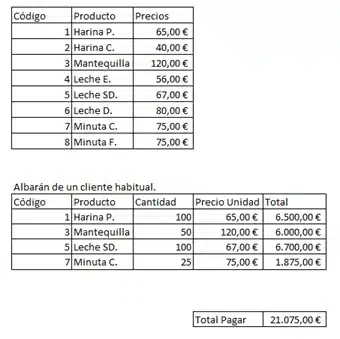
Paso 2: Crear un Escenario
- Ve a la pestaña Datos en la cinta de opciones de Excel.
- En el grupo Herramientas de datos (Previsión en algunas versiones de Excel), selecciona ¿Qué pasaría si? (Análisis de hipótesis) y luego elige Administrador de Escenarios.
- En el cuadro de diálogo Administrador de Escenarios, haz clic en el botón Agregar.
- En la ventana Agregar Escenario, asigna un nombre descriptivo al escenario.
- Define las celdas que deseas cambiar y establece los valores que deseas para cada una de ellas.
- Haz clic en Aceptar para crear el escenario.
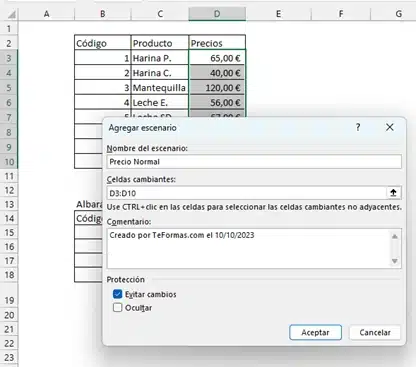
Paso 3: Crear Otros Escenarios (Opcional)
Puedes crear varios escenarios para explorar diferentes combinaciones de valores en las celdas de entrada.
Resultados de los Escenarios en Excel
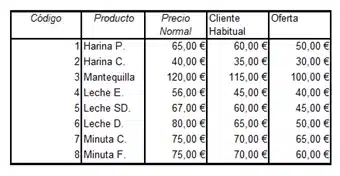
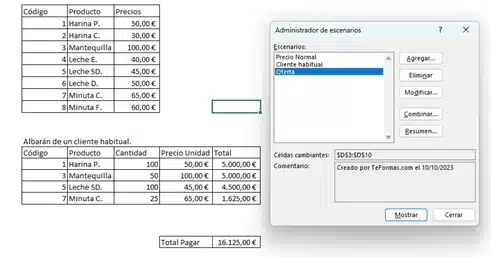
Escenarios en Excel: Ver resultados
Paso 4: Ver los Resultados de los Escenarios
En el cuadro de diálogo Administrador de Escenarios, selecciona el escenario que deseas ver y haz clic en Mostrar.
Excel cambiará automáticamente los valores de las celdas de entrada según el escenario seleccionado y mostrará los resultados correspondientes en tu hoja de cálculo.
Paso 5: Eliminar o Editar Escenarios
En el Administrador de Escenarios, puedes eliminar escenarios que ya no necesites o editarlos para ajustar los valores.
Paso 6: Resumir Escenarios (Opcional)
Puedes usar la función de resumen de escenarios para crear una tabla que muestre los resultados clave de varios escenarios de manera organizada.
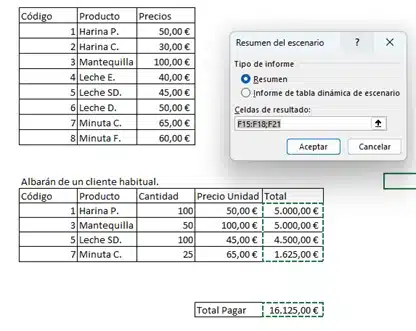
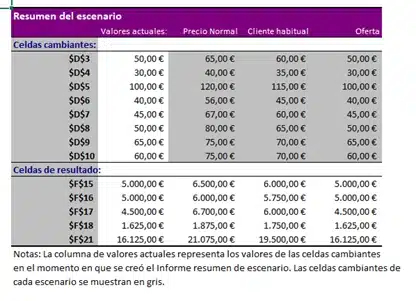
Los Escenarios en Excel son útiles en situaciones donde necesitas evaluar diferentes opciones o condiciones hipotéticas sin cambiar manualmente los valores de tus celdas de forma repetitiva. Esta función es especialmente útil en la planificación financiera, análisis de inversiones, proyecciones de ventas y en cualquier situación donde desees explorar distintos escenarios antes de tomar una decisión.
Accede a la explicación del equipo de Microsoft sobre este tema.
Excel Avanzado con ejercicios prácticos
Esta entrada es parte de nuestro curso de Excel Avanzado con ejemplos prácticos. Si lo deseas, Accede al curso para conocer todo su contenido

